

・

ECサイトを運営する際、Shopifyでの注文情報をSPIRALに手動で追加する作業に手間を感じることはありませんか?そんな悩みを解決するのがYoomを使ったアプリ連携です。
Shopifyでの注文データを自動的にSPIRALに反映させることで、入力ミスを防ぎ、業務効率の向上が期待できます。また、顧客対応のスピードアップにもつながり、サービスの質向上の可能性もあります。Yoomならプログラミング不要で簡単に設定できるので、今日から業務効率化を目指しましょう!
Shopifyで注文が発生したら、そのデータをSPIRALに自動で追加することで、手動での入力作業が不要になります。ECサイト運営では、注文が増えるたびに手動でデータをSPIRALに入力するのは手間がかかり、ミスが生じるリスクも高まります。
ShopifyとSPIRALを連携することで、注文が発生した際に自動的にSPIRALにデータが追加されるため、入力ミスや作業の重複を避けることができます。例えば、顧客情報や注文内容がスムーズにSPIRALへ転送されることで、効率的なデータ管理が実現し、作業負担の軽減が期待できますね。
SPIRALで顧客情報がすぐに確認できるため、注文対応のスピード向上が期待できます。Shopifyの注文データがSPIRALに自動で転送されることで、カスタマーサポートチームはすぐに注文状況や顧客情報を確認できます。
これにより、顧客からの問い合わせや変更リクエストにも迅速に対応することができ、サービスレベルにつながるのではないでしょうか。例えば、注文のキャンセルや配送状況の確認などの対応がスムーズに進めば、顧客満足度が上がる可能性もありますね。
ここからは、Yoomを使ってShopifyとSPIRALを連携してフローを設定していきましょう。
今回のフローは「Shopifyで注文が発生したらSPIRALに追加する」というものです。
プログラミングの知識がなくても、たった3ステップで設定が完了します。
下のバナーの「試してみる」からテンプレートをコピーして、一緒に進めていきましょう。
[Yoomとは]
まずは、今回のフローで使用するアプリとYoomを連携させましょう。
Yoomにログイン後、左側メニューの「マイアプリ」から「+新規接続」をクリックしてください。
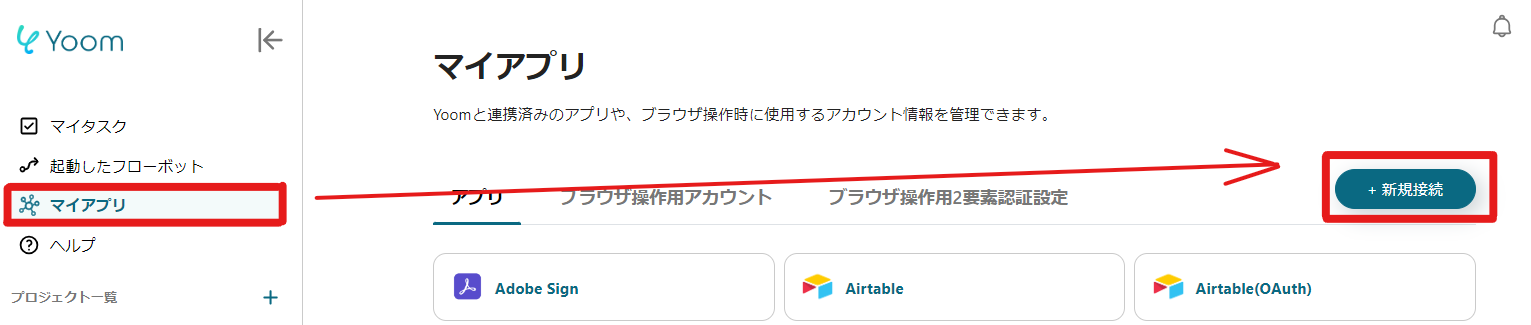
「マイアプリの新規接続」というウィンドウが出てきたら、ShopifyとSPIRALをそれぞれ検索し、表示された内容に従って入力していきましょう。
SPIRALのマイアプリ連携には、アクセストークンが必要です。詳しくは公式ヘルプページを参考にしてください。
また、Shopifyのマイアプリ連携にはアプリの作成が必要です。以下のリンクを参考に進めてみましょう。
設定が終わったら、マイアプリ一覧に表示されます。
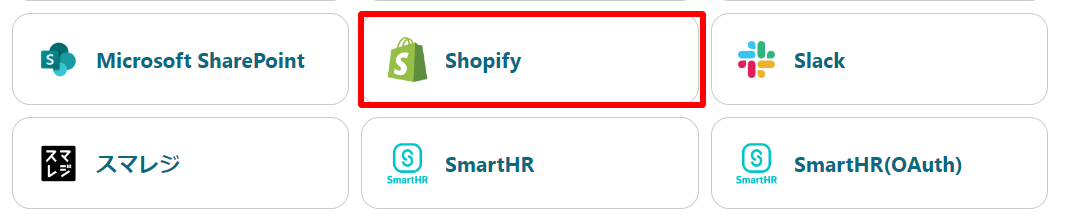
SPIRALも同様に表示されていたら、マイアプリ連携は完了です。
次は、マイプロジェクトにテンプレートコピーして、フローボットを作成していきます。
コピーがまだの場合は、フローボットテンプレートを下記よりコピーしてください。
1.バナーにカーソルを合わせ「詳細を見る」をクリック
2.移行したページの「このテンプレートを試す」をクリック
3.Yoomの登録を行う
※既に登録が完了している場合はログイン画面が表示されるので、ログインしましょう。
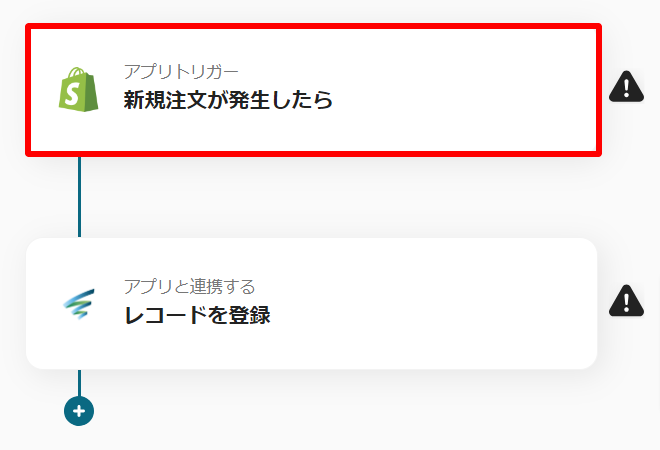
最初の設定「新規注文が発生したら」をクリックしてください。
1ページ目では、マイアプリ連携をしてあるShopifyのアカウント情報などが反映されています。
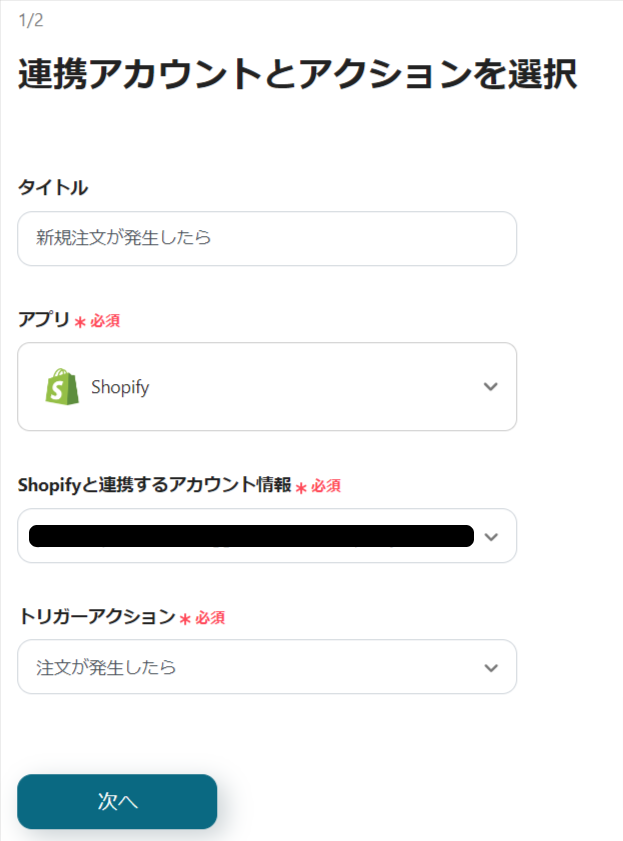
タイトルは変更可能です。複数のフローを動かす場合は見分けがつきやすいようにしておきましょう。
アカウント情報を確認したら、トリガーアクションは変更せずに次に進んでください。
次のページでは、トリガーの起動間隔を設定します。
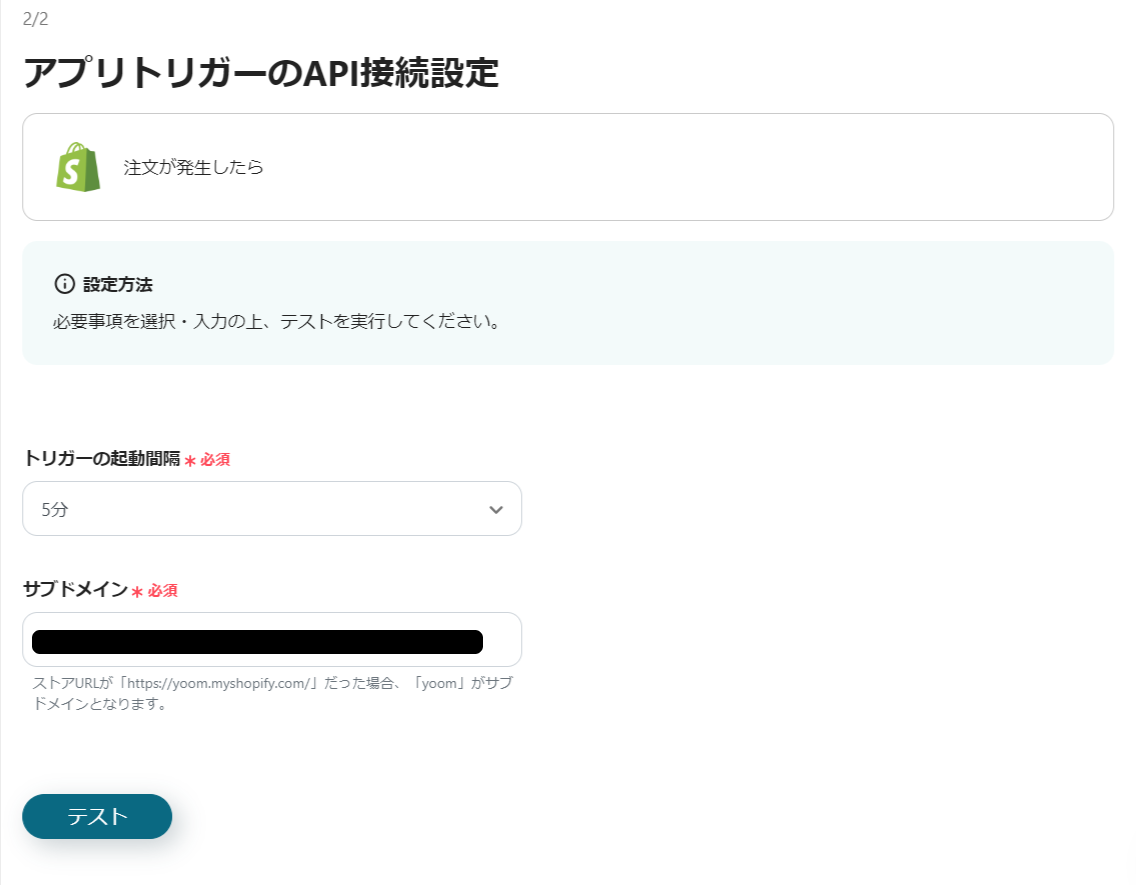
Shopifyの注文の発生の有無を、指定した間隔で確認します。
最短の間隔は5分ですが、トリガーの起動間隔はプランによって選択できない場合があるので、注意してください。
サブドメインを入力したら「テスト」をクリックして、アウトプットを取得します。
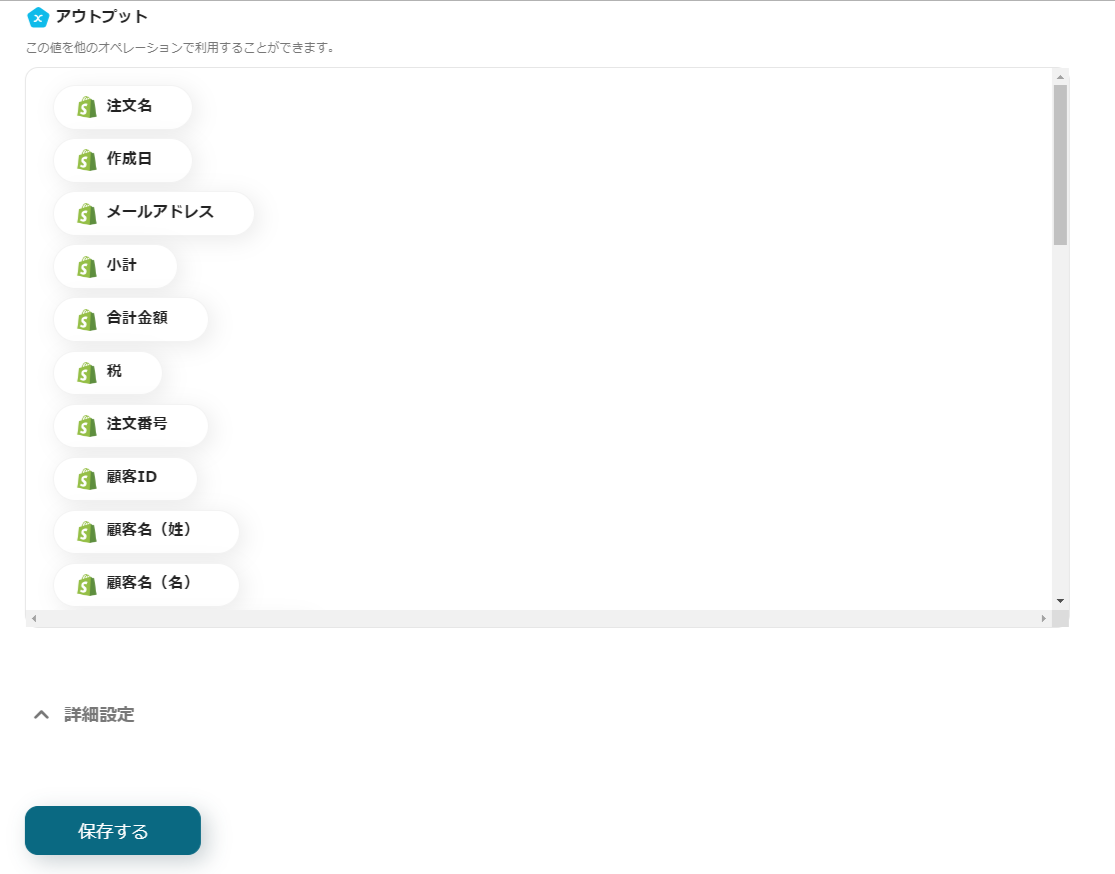
確認出来たら「保存する」をクリックしましょう。
これでアプリトリガーの設定は完了です。
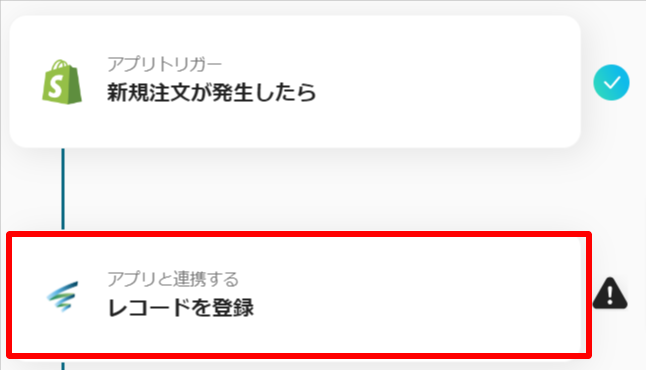
次の設定は「レコードを登録」です。
1ページ目では、Shopifyと同様にアカウント情報の確認と、必要であればタイトルの変更を行って次に進みましょう。
次のページでは、SPIRALにレコードを登録するために詳細を入力します。
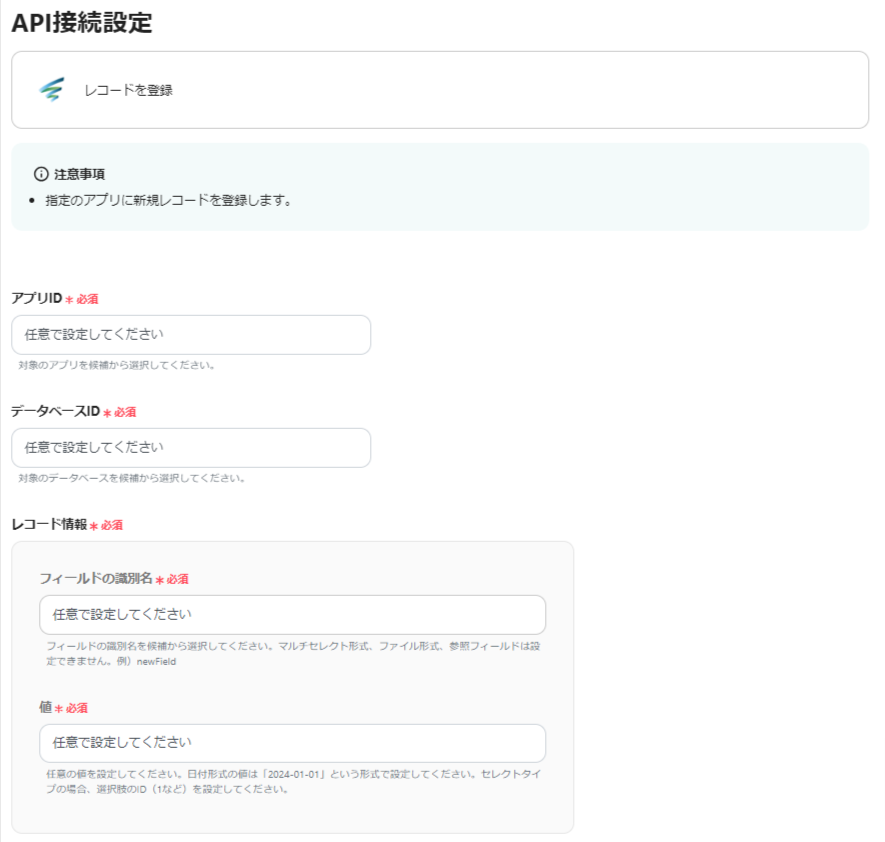
すべての項目が必須なので、SPIRALで確認をしながら入力を進めてください。
入力ができたら「テスト」をクリックして、ここでもアウトプットを取得しましょう。
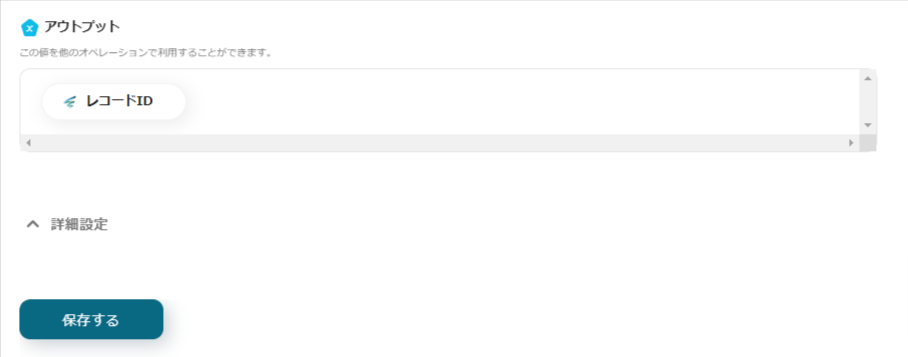
ここまで確認出来たら「保存する」ですべての設定が完了です。
最後にトリガーをONにしてフローを動かしましょう。
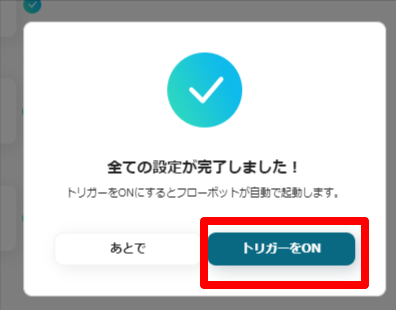
これで、Shopifyで注文が発生したら情報がSPIRALに反映されるようになりました。
今回使用したフローボットテンプレート
Shopifyで注文が発生したらSPIRALに追加する
ほかにもShopifyとSPIRALを使った自動化の例がYoomにはたくさんあるので紹介します。
ShopifyとGoogle スプレッドシートを連携すると、注文情報を指定したシートに反映させることができます。Google スプレッドシートを使うことで、共有や分析がしやすくなるでしょう。SPIRALの連携とは違った使い方ができそうですね。
SPIRALとDropboxを連携すると、取引先のフォルダが自動で作成されるようになります。オンラインストアを運営するにあたって、ドキュメントのやり取りが多い方にとっては業務効率化が期待できる自動化例です。
ShopifyとSPIRALの連携は、業務の効率化と顧客対応の質向上に大きく役立ちます。手作業でのデータ入力が不要になることで、ミスを減らし、スムーズな運営が期待できるでしょう。
また、Yoomならノーコードで簡単にフローを設定できるので、プログラミングの知識がなくても簡単に利用できます。これを機に、手間のかかる作業を自動化して、ECサイト運営をもっとスムーズにしませんか?まずはYoomに無料登録して、ShopifyとSPIRALの連携を始めましょう。
